Присвояване на програма за достъп на Microsoft. Subd ms достъп и неговите основни характеристики
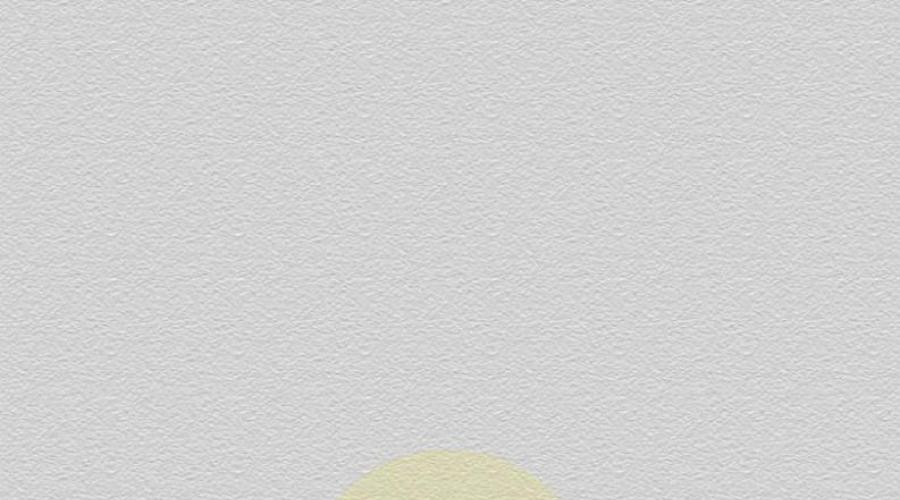
Access е една от най-популярните настолни системи за управление на бази данни (СУБД), която може да работи с текстови файлове, електронни таблици и бази данни от най-популярните формати.
Базата данни съхранява колекция от данни и обекти, свързани с конкретна задача. Той ни помага да организираме информацията според различни характеристики и ни позволява бързо да направим избор с произволна комбинация от характеристики. Всяка информация, съхранена на компютърен диск, може да се използва като данни: комбинации от знаци, думи, файлове, снимки, обекти и др. Методите за въвеждане и съхранение на данни определят структурата на базата данни.
Access ви позволява да създавате релационни бази данни, които съхраняват данни в табличен формат. Може да се използва за анализ на данни, за създаване на динамични уеб страници, които автоматично отразяват промените в данните. Може да се използва за създаване на приложения за бази данни като клиент/сървър приложения.
- Достъпът може да работи като:
- самостоятелна СУБД за настолни системи;
- СУБД за файлов сървър;
- като преден клиент за комуникация с корпоративни сървърни СУБД, например с Microsoft SQL Server.
Access 2003 е мощна платформа за създаване на десктоп и клиент/сървър приложения на ниво отдел или предприятие.
Access 2003 ви позволява да конвертирате бази данни на Microsoft Access във формат на Microsoft SQL Server, осигурява двупосочна XML поддръжка. За интегриране на инструменти на Access с MS SQL бази данни се използват високоскоростни инструменти за достъп до база данни, базирани на интерфейса OLE-DB.
Файлови разширения, използвани в Access
Access съхранява всички данни в един файл, въпреки че може да са разпределени в различни таблици. Таблиците с данни, техните индекси, формуляри, отчети се съхраняват във файлове с разширение .mdb (база данни на Microsoft Access). Патентованият файлов формат .mde предотвратява включването на изходния код на VBA в разпределени приложения на Access. Файловете ,adp (Microsoft Access.project) осигуряват връзка към SQL Server 2000 интегрирани хранилища за данни през OLE DB връзка, което ви позволява да изграждате пълноценни приложения клиент/сървър.
По подразбиране Access използва .mdb файлове. Този формат позволява на разработчиците да записват файлове като *.mde или *.ade. Това компилира всеки код на Visual Basic и изключва изходния код както от файла на базата данни на Access (.MDB), така и от файла на проекта на Access (.ADP), осигурявайки по-голяма сигурност.
Там, където се определя броят на таблиците и тяхното съдържание, както и връзките между тях, те започват да попълват тези таблици с информация. Можете да въвеждате данни директно в таблиците на базата данни. Много по-удобно е обаче това да стане с помощта на т.нар форми . Те представляват диалогови прозорцисъдържащи полета за въвеждане,които се използват за показване и модифициране на данни в полета за запис. Освен това тези прозорци съдържат различни превключватели, квадратчета за отметка, бутони. С тяхна помощ можете да контролирате процеса на работа с прозорци. Отличителна черта на работата с формуляри е, че те се показват полета само на един текущ запис, докато при работа с таблици се показват полета на няколко записа едновременно.Работата с формуляр значително опростява процеса на въвеждане на данни. С помощта на формуляри можете не само да въведете първична информация, но впоследствие да я промените.
За да се получи необходимата информация от базата данни, е необходимо да се организира искане.
Заявкав базата данни се нарича предложение, съдържащо изискване за избор на данни, съхранявани в таблици, или изискване за извършване на определени действия върху данни. Обикновено такова изискване включва подбор на информация по определен критерий. При поискване данните могат да бъдат извлечени от една или няколко различни таблици. Резултатът от заявката е осева таблица, който представя всички интересни данни. Такава таблица може да съдържа не само стойности на атрибути, но и изчислени полета.
Информацията, получена от базата данни, може да бъде форматирана като готов за печат документ.Тази форма на представяне на информация се нарича отчет . В справката цялата информация е представена групирана, сортирана и форматирана по определен начин. Тъй като резултатите от заявките и отчетите се изготвят предимно под формата на таблици, тогава, за разлика от тях, таблиците, съдържащи първична информация и съставляващи база данни, също се наричат основни маси.
Работата на база данни се състои не само в извличане на информация от нея, но и в поддържане на базата данни в работно състояние. Тези функции се изпълняват администратор на база данни. Функциите на администратор обикновено се изпълняват от висококвалифициран специалист в тази област.
MS Access е една от най-разпространените системи за управление на бази данни, която е част от софтуерния пакет Microsoft Office.
СУБД MS Access е предназначена да създава и поддържа бази данни, да получава информация от тях в необходимата форма, да създава приложения, които автоматизират работата с бази данни.
Базата данни на MS Access е съвкупност от нейни взаимосвързани компоненти, т.нар базови обекти .
Обектите на базата данни са:
- таблици с данни,
- форми,
- молби,
- доклади,
- страници,
- макроси,
- модули.
Таблицае форма на представяне на информация. Устройството й беше обсъдено по-рано.
форма - това е диалогов прозорец, който ви позволява да въвеждате информация в таблици, да я редактирате и изтривате и да ограничавате достъпа до данни и да ги показвате само в режим на преглед.
Заявка - инструмент за управление на данни, който ви позволява да извлечете необходимата информация от таблица на база данни, която отговаря на даден критерий. С помощта на заявки можете да автоматизирате процеса на актуализиране и изтриване на записи, както и да извършвате изчисления, като използвате стойности на данни, разположени в таблици.
Докладвай - това е форма на представяне на информация, подготвена за печат под формата на форматирани данни, резултати от окончателни изчисления, графики, диаграми, с други думи, във форма, удобна за възприемане и анализ.
Страница - Това е документ, съдържащ информация от база данни и предназначен за поставяне в Интернет (уеб страница). Такъв документ играе ролята на своеобразен интерфейс към данните. Чрез достъп до такива страници през Интернет можете да преглеждате и въвеждате информация в таблици, както и да създавате отчети.
МакроИ модул - инструмент за автоматизиране на работа с бази данни и създаване на приложения, необходими за работа с бази данни.
MS Access ви позволява да създадете до 32768 различни обекта в базата данни. Всички обекти на базата данни се съхраняват в един общ файл с база данни,който има разширението . mdb.Тази програма е доста ресурсоемка. Така че версията на MS Access 2002 изисква 128 MB RAM.
РАЗДЕЛ 6. ОСНОВИ НА БАЗИТЕ ДАННИ. СУБД A ДОСТЪП
Тема 25. Предназначение на програмата MS Access. Основни обекти
Във всяка сфера на дейност често се налага да работите с големи количества данни. Основните операции в този случай са: събиране на информация, нейната обработка (търсене на необходимите данни, сортиране и др.), създаване на форми за преглед и отпечатване на данни. Един от най-популярните софтуерни продукти, предоставящи тези функции, е системата за управление на бази данни.
nyh Microsoft Access.
Microsoft Access е система за управление на бази данни (СУБД). Под
контролна системасе разбира като набор от програми, които позволяват не само да съхранявате големи количества данни в определен формат, но и да ги обработвате, представяйки ги в удобна за потребителя форма.
Microsoft Access е релационна СУБД. Това означава, че може да работи с няколко таблици на база данни едновременно. Използването на релационна СУБД спомага за оптимизиране на структурата на данните и по този начин опростява работата. Можете да свържете таблица на Microsoft Access с данни, съхранявани на друг компютър или сървър, или можете да използвате таблица, създадена в Paradox или Database. Данните на Microsoft Access могат ефективно да се комбинират с данните на Microsoft Excel.
Microsoft Access е част от пакета приложения на Microsoft Office. Microsoft Access позволява на потребителя да:
разработване на схема от данни и създаване на структура на релационна база данни;
създаване на формуляри за въвеждане на потребителски данни в еднотаблични и релационни бази данни;
въвеждане и редактиране на данни;
генериране на заявки за търсене и избор на данни;
създаване на отчети за извеждане на данни;
автоматизиране на често извършвани операции (например ведомости за заплати, отчитане на инвентара и др.), както и редица други по-рядко използвани функции.
За да стартирате програмата Microsoft Access, трябва да изпълните следните команди:
Стартирайте Програми Microsoft Access.
Основни DB обекти:
Таблиците са обекти, предназначени да съхраняват данни под формата на записи (редове) и полета (колони). Обикновено всяка таблица се използва за съхраняване на информация за един конкретен проблем.
Заявките са обекти за търсене и показване на данни, които отговарят на определени условия от една или повече таблици. Можете също да използвате заявки за актуализиране или изтриване на множество записи едновременно и извършване на изчисления.

Формулярите са обекти на MS Access, предназначени предимно за въвеждане на данни. Можете да поставите контроли във формуляр, които се използват за въвеждане, показване и редактиране на данни в полетата на таблицата.
Отчетите са обекти на MS Access DB, предназначени за ефективно представяне на данни в печатен вид, което ви позволява да показвате информация по желания начин и да правите изчисления (намиране на общо, средно и т.н.).
Страниците са специален тип уеб страници, предназначени да се разглеждат и работят в интернет или интранет с данни, съхранявани в бази данни на Microsoft Access.
Макросите са макрокоманди за автоматизиране на често изпълнявани задачи, като отваряне на формуляри или отпечатване на отчети. Например, като натиснете бутон, можете да изпълните макрос, който отпечатва отчет.
Модулите са набор от описания и процедури на езика Visual Basic за приложения, събрани в една програмна единица. С помощта на макроси и модули можете да създавате ориентирани към потребителя приложения, да ги допълвате с бутони, менюта и диалогови прозорци.
Всички компоненти на базата данни, като таблици, отчети, заявки, формуляри в Microsoft Access се съхраняват в един файл с разширение mdb.
Ориз. 2.6.1. Прозорец на базата данни
В прозореца на базата данни (фиг. 2.6.1), в секцията "Обекти", се избира типът на обекта, списъкът с обекти от този тип се показва в основната област на прозореца.
Има 3 командни бутона за работа с обекти:
1. "Отвори" - отваря избрания обект. В този режим можете да преглеждате таблицата, да правите нови записи или да променяте съществуващи. Можете да видите резултатите от изпълнението на заявка, отчети.
2. "Конструктор" - отваря структурата на обекта и ви позволява да променяте устройството му, а не съдържанието (можете да добавяте нови към таблицата)

Например, променете свойствата на полето; във формуляри, променете или създайте контроли). Това е режим за разработчици.
3. "Създаване" - отваря прозорец, който дава възможност за избор на начин за създаване на нов обект.
Работа с "Мастърс"
"Wizard" е специална програма, която помага при решаването на проблем или създаването на обект от определен тип. Тази програма ви позволява да свършите работата за няколко минути, което без да използвате тази програма може да отнеме няколко часа. Помощникът задава въпроси относно съдържанието, стила и формата на даден обект и след това създава този обект без намеса на потребителя. Microsoft Access има около сто "магьосници", предназначени да проектират бази данни, приложения, таблици, формуляри, отчети, диаграми, етикети за изпращане и контроли.
"Database Wizard" ви позволява да използвате наличните в програмата шаблони ("Поръчки за работа", "Контакти", "Склад" и др.), за да създадете база данни, съдържаща всички необходими отчети, таблици и формуляри с една операция. За да използвате тази функция, когато стартирате Microsoft Access в диалогов прозорец,
не избирайте радиобутон„Съветници, страници и проекти за бази данни“. "Мас-
Database Ter" създава нова база данни, тя не може да се използва за добавяне на нови таблици, формуляри, отчети към съществуваща база данни.
За да създадете своя собствена база данни без помощта на "Съветника", в диалоговия прозорец при стартиране на Microsoft Access превключвателят трябва да бъде поставен на позиция "Нова база данни".
Тема 26. Таблици
Основният структурен компонент на базата данни е таблица. Таблиците съхраняват въведеното от потребителя. Всяка таблица на Microsoft Access се състои от колони, наречени полета, и редове, наречени записи. Всеки запис в таблицата съдържа цялата необходима информация за определен елемент от данни. Например запис на служител може да съдържа фамилия, собствено име, бащино име, дата на раждане, длъжност и др.
Редовете и колоните на таблицата с данни могат да се преоразмеряват по същия начин, както в Microsoft Excel. Всъщност режимът на въвеждане на данни на Microsoft Access не се различава от работата с таблици на Excel.
При разработването на структурата на таблица, на първо място, е необходимо да се определят имената на полетата, от които тя трябва да се състои, видовете полета и техните размери. На всяко поле на таблица се присвоява уникално име, което не може да надвишава 64 знака. Желателно е името да се зададе така, че да отразява съдържанието на полето. Също така е необходимо да се определи какъв тип данни ще се съдържат в полето. В Microsoft Access на всяко поле трябва да бъде присвоен един от 10 типа данни. Стойността на типа поле може да бъде зададена само в изглед за проектиране. В табл. 2.6.1 представя типовете данни на Microsoft Access и тяхното описание.

Таблица 2.6.1
Типове данни на Microsoft Access Field |
||
Тип данни |
Описание |
|
Текст |
Текст или числа, които не изискват изчисления, като числа |
|
(което означава |
||
ra, телефони (до 255 знака) |
||
по подразбиране) |
||
Числен |
Числени данни от различни формати, използвани за извършване |
|
изчисления |
||
Време за среща |
За да съхранявате информация за дата и час от 100 до 9999, включете |
|
Парични |
Парични стойности и числени данни, използвани в математиката |
|
изчисления, извършени с точност до 15 цели числа и до 4 |
||
дробни знаци |
||
За съхраняване на коментари с дължина до 65535 знака |
||
Специално цифрово поле, в което Microsoft Access автоматично |
||
ski присвоява уникален сериен номер на всеки запис. Зная- |
||
стойностите в такива полета не могат да бъдат актуализирани |
||
Логично |
Може да има само една от двете възможни стойности (Истина/Невярно, |
|
Обектно поле |
Обект (например електронна таблица на Microsoft Excel, документ |
|
Microsoft Word, картина, звукозапис или други данни в двоичен формат |
||
формат), вграден в или свързан с електронна таблица на Microsoft Access |
||
Маркиран с цвят или подчертан текст, който, когато е избран, |
||
преходът към файла се извършва, определено място във файла, |
||
източник на HTML в интернет или интранет. За да вмъкнете хипер- |
||
Създава комбинирано поле, което ви позволява да изберете стойност от друга |
||
замествания |
таблица или от списък със стойности |
Има четири начина за създаване на празна таблица в Microsoft Access:
Ориз. 2.6.2. Създаване на таблица с помощта на съветника

„Съветник за таблици“ (фиг. 2.6.2) ви позволява да избирате полета за тази таблица от различни предварително дефинирани таблици, като например бизнес контакти, списък с лична собственост, рецепти и др.;
въвеждане на данни директно в празна таблица в табличен режим. Когато запишете нова таблица в Microsoft Access, данните се анализират и на всяко поле се присвоява необходимият тип данни и формат;
импортиране на таблица от друг файл. Microsoft Access ви позволява да импортирате данни от Microsoft Access, Paradox, dBASE файлове с база данни, електронни таблици на Microsoft Excel, текстови файлове и др.;
дефиниране на всички опции за оформление на таблица в изглед за проектиране. Когато създавате таблица в изглед за проектиране, трябва да попълните
формата на таблицата (фиг. 2.6.3), където първата колона показва заглавките на полетата, а втората колона показва техния тип (възможните типове полета са дадени в таблица 2.6.1). В долната част на формуляра посочвате свойства на полето, като стойности по подразбиране, маски за въвеждане и полета за справка.
Ориз. 2.6.3. Конструктор на маса
В режим "Дизайнер" въвеждането на данни в таблицата не е възможно. За да превключите от режим "Дизайнер" в режим "Таблици" и обратно, трябва да използвате елемента от менюто "Изглед" или бутона ( - "Дизайнер", - "Режим на таблица") на лентата с инструменти. В същото време всеки път, когато програмата прави заявка за необходимостта от запазване на направените промени.
Независимо от метода, използван за създаване на таблицата, винаги е възможно да използвате режима "Дизайн", за да промените допълнително оформлението на таблицата, например да добавите нови полета, да зададете стойности от

по подразбиране или за създаване на маски за въвеждане. Но само режимът "Дизайнер" ви позволява незабавно да зададете структурата на таблицата, която е необходима.
Въвеждане и редактиране на данни
За да въведете данни в клетките на таблицата, трябва да поставите курсора в желаната клетка, т.е. направете го активен и въведете данни в него (не е необходимо да въвеждате данни в клетките за полето с тип данни "Брояч", тъй като стойностите в това поле се появяват автоматично, когато въведете данни в която и да е друга клетка от това запис). Функциите за въвеждане са следните: ако въвеждането на данни в клетката се прекъсне с натискане на клавиша Esc, тогава се възстановява старата стойност, а ако се натиснат клавишите Enter или Tab, в клетката се въвежда новата стойност. За някои типове данни (числови, парични, дата/час, логически) MS Access автоматично проверява коректността на въвеждането им. Например, ако въведете буква в клетка с числов тип, MS Access ще покаже съобщение за неправилно въведена стойност и няма да ви позволи да преминете към друга клетка, докато не бъдат въведени данните от посочения тип.
За да изтриете цели записи, първо трябва да ги изберете. Избирането на записи и полета в таблиците на MS Access е подобно на избирането на редове и колони в таблиците на Excel. Можете да изтривате записи с натискане на клавиша Delete, полета с помощта на командата "Изтриване на колона" в контекстното меню.
За всички типове полета (с изключение на полето "Брояч" и OLE обект) можете да зададете ограничения върху входните данни. За да направите това, в режим "Дизайн" изберете раздела "Общи", преместете курсора в полето с име "Условия за стойност" и въведете ограничение за въвеждане на данни. Ограничението в числово поле най-често се представя като неравенство. Може да се въведе и в текстово поле, обикновено в този случай се посочват думите, които могат да присъстват в това поле.
Забележка. Можете да въведете ограничения не само ръчно, но и с помощта на "Expression Builder". Когато курсорът се появи в реда с параметрите на стойността, вдясно от него ще се появи бутон с три точки. Когато щракнете върху този бутон, се появява прозорецът на конструктора на изрази. Обикновено се използва за изграждане на сложни изрази.
Можете да използвате друг удобен инструмент при въвеждане на данни - параметъра "Стойност по подразбиране" (трябва да отворите раздела "Общи" в режим "Дизайн"). Тук можете да зададете данните, които Microsoft Access ще въвежда по подразбиране при попълване на таблицата. Това е полезно, когато повечето от стойностите в дадено поле са еднакви и само няколко са различни.
Данните могат да се въвеждат и чрез копиране от една клетка в друга чрез клипборда.
Всеки тип данни (с изключение на типа данни "Брояч") има празна (нулева) стойност. Има два вида нулеви стойности: нулеви стойности и нулеви низове. Ако празно поле има празна (нулева) стойност, това означава, че данните за него съществуват, но все още не са известни. Ако е въведен празен низ (две прави кавички (" ")), това означава, че данните изобщо не съществуват. Microsoft Access ви позволява да боравите с такива празни стойности.

Търсене на данни
Ако таблицата е голяма, тогава можете да автоматизирате процеса на извличане на данни. За да направите това, трябва да поставите курсора в която и да е клетка на полето, започвайки от което ще се извърши търсенето, след което изпълнете командите: Редактиране Търсене. В появилия се прозорец е необходимо да въведете извадка от търсените данни и да натиснете бутона „Намери“. Ако бъде намерена стойност, курсорът ще премине към тази клетка. Ако трябва да замените голямо количество идентични данни с друга стойност, тогава трябва да изпълните следните команди: Редактиране Замяна. В прозореца, който се показва, въведете образци на сменените и заместващите елементи. След това трябва да решите дали има нужда да видите всяка заменена стойност или не и в зависимост от това щракнете върху бутона „Замяна“ или „Замяна на всички“. Когато няма пълна информация за указване на шаблон за търсене, можете да използвате заместващите знаци, показани в таблицата. 2.6.2.
Таблица 2.6.2
Заместващи символи, използвани в прозореца за намиране и замяна и филтри
Описание |
||||
произволен 1 или повече символи |
Първата буква е К, останалите |
|||
nye - всякакви |
||||
произволен текстов знак |
||||
произволен знак в скоби |
Саша, Даша, Маша |
|||
всеки знак, освен посочения- |
Дума, Дама, Дом, Дим |
|||
скоби |
||||
всеки знак от гамата, |
А, Аб, Ав |
|||
възходящ |
||||
една цифра |
||||
Сортиране на данни
За по-лесно разглеждане можете да подредите записите в таблицата в определена последователност, като използвате бутоните за сортиране в лентата с инструменти или командата от менюто Записи Сортиране Сортиране възходящо (Сортиране по низходящ). Командата за сортиране се прилага към полето, където се намира курсорът. В изглед на лист с данни можете да изберете няколко съседни колони наведнъж и след това да сортирате по тях. По подразбиране Access сортира записите от най-лявата избрана колона. В този случай записите в таблицата ще бъдат сортирани първо по най-лявата избрана колона, след това (за същите стойности в първата сортирана колона) по втората и т.н. Ако трябва да възстановите реда на показване на записите, използвайте командите Филтър за изтриване на записи.
Забележка. Съвременните СУБД като Microsoft Access никога не сортират физически таблици, както правеха в миналото. Инструментите за сортиране на данни (както и филтриране, търсене и замяна) са внедрени в Microsoft Access като автоматично генерирани заявки. Записите на таблица винаги се намират във файла на базата данни в реда, в който са въведени в таблицата.

Избор на данни с филтър
Филтърът е набор от условия, приложени за избор на подмножество от записи. Има четири вида филтри в Microsoft Access: филтър за избор, обикновен филтър, разширен филтър, изключване на избор.
Лентата с инструменти съдържа бутони за работа с филтри:
„Филтриране по избор“ (); „Промяна на филтъра“ (); „Прилагане на филтър-
Филтриране по избор - това е начин за бърз избор на записи според избрана извадка. За да видите всички записи в таблицата, съдържащи конкретна стойност в посоченото поле, изберете тази стойност в един запис, щракнете върху бутона "Филтриране по избрано" или изпълнете следните команди: Записи Филтриране Филтриране по избрано. В същото време думата "Филтър" присъства в лентата на състоянието на прозореца на таблицата.. В допълнение, бутонът Прилагане на филтъре натиснат, което означава, че филтърът се използва. Деактивирането на този бутон ще премахне всички филтри. Настройките на филтъра няма да бъдат загубени, просто ще бъдат деактивирани.
Ако искате да видите записи, които не съдържат избрана стойност, трябва да изберете командата Изключване на избраните от контекстното меню или от менюто Филтър за записи.
Можете да зададете критерии за избор на записи с помощта на командата: Записи
Филтър Редактиране на филтър или бутони. След това се появява един ред; полето, в което се намира курсорът, става разгъващ се списък, в който можете да изберете всяка от наличните стойности. Можете да съставите други условия за избор, като използвате операторите за сравнение (<, >), заместващи символи (вижте таблица 2.6.2). Можете да зададете условие за филтриране за едно поле, като използвате командата "Филтър за:" в контекстното меню на колона. След натискане на бутона "Прилагане на филтъра" ще бъдат избрани записи, отговарящи на посочените критерии.
Дори по-сложни условия за филтриране могат да бъдат зададени с помощта на командите за разширен филтър за филтриране на записи. В този случай можете да напишете сложни условия за избор, за които са предоставени 9 реда в разширената форма на филтър (фиг. 2.6.4).
Ориз. 2.6.4. Празен разширен филтър

Тема 27
Организация на данните
Думата „релационен“ произлиза от английското „relation“ – „отношение“. Връзката е тематична концепция, но в терминологията на моделите на данни е удобно да се представят връзки под формата на таблица.
За да свържете данни от различни таблици, всяка таблица трябва да съдържа едно или повече полета, които уникално идентифицират всеки запис в таблицата. Нарича се ключово поле на таблицата. Ако таблицата има ключови полета, тогава Microsoft Access предотвратява въвеждането на дубликати или празни стойности в ключовото поле.
В Microsoft Access има три типа ключови полета: брояч, прост ключ и съставен ключ.
1. Ключови полета на брояча.
Посочването на такова поле като ключово поле е най-лесният начин за създаване на ключови полета. Ако ключовите полета не са дефинирани преди запазването на създадената таблица, тогава при запазване на създадената таблица ще се покаже съобщение за създаването на ключовото поле. Щракването върху бутона "Да" ще създаде поле за въртящ се ключ.
2. Прост ключ.
Ако дадено поле съдържа уникални стойности, като кодове или инвентарни номера, тогава това поле може да се дефинира като ключово поле. Ако избраното поле съдържа дублирани или празни стойности, то няма да бъде дефинирано като ключово поле.
3. Композитен ключ.
IN В случаите, когато е невъзможно да се гарантира уникалността на стойностите на едно поле, е възможно да се създаде ключ, състоящ се от няколко полета. Най-често тази ситуация възниква в таблица, използвана за свързване на две таблици в релация.много към много.
Едно от най-важните предимства на релационните бази данни е, че можете да съхранявате логически групирани данни в различни таблици и да задавате връзки между тях, комбинирайки ги в една база данни. За да дефинирате връзка, таблиците трябва да имат полета с едно и също име или поне същия формат на данни. Връзка между таблици установява връзки между съвпадащи стойности в тези полета. Тази организация на данните намалява излишъка на съхранените данни, опростява въвеждането им и създаването на заявки и отчети и ви позволява да ограничите достъпа до данни.
IN Microsoft Access може да дефинира три типа релации между таблици:„Едно-
към много, много към много и един към един.
Връзката "един към много" е най-често използваният тип връзка между таблици. В такава връзка всеки запис в таблица A може да съответства на няколко записа в таблица B, а запис в таблица B не може да има повече от един съответстващ запис в таблица A.
При контакт "Много към много"един запис в таблица A може да съответства на няколко записа в таблица B, а един запис в таблица B може да съответства на няколко

записи в таблица A. Такава схема се реализира само с помощта на трета (свързваща) таблица, чийто ключ се състои от поне две полета, едното от които е общо с таблица A, а другото е общо с таблица B .
В релация едно към едно запис в таблица A може да има не повече от един свързан запис в таблица B и обратно. Този тип връзка не се използва много често, тъй като такива данни могат да бъдат поставени в една таблица. Връзка едно към едно се използва за разделяне на много широки таблици, за изолиране на част от таблица, за да я защити, и за съхраняване на информация, отнасяща се до подмножество от записи в основната таблица.
Връзките между таблиците са визуално представени в прозореца "Схема на данните" (фиг. 2.6.5), който се отваря чрез меню "Инструменти" или бутон от лентата с инструменти.
Ориз. 2.6.5. Прозорец на схемата на данните
Целостта на данните
Целостта на данните се отнася до системата от правила, използвани от Microsoft Access за поддържане на връзки между записи в свързани таблици и за защита срещу случайно изтриване или модифициране на свързани данни. Можете да контролирате целостта на данните, ако са изпълнени следните условия:
свързаното поле (полето, през което се осъществява връзката) на една таблица е ключово поле или има уникален индекс;
свързаните полета са от един и същи тип данни. Тук има изключение. Полето на брояча може да бъде свързано с числово поле, ако е от тип "Дълго цяло число";
и двете таблици принадлежат към една и съща база данни на Microsoft Access. Ако таблиците са свързани, тогава те трябва да са таблици на Microsoft Access. За да зададете целостта на данните, базата данни, съдържаща таблиците, трябва да е отворена. Не е възможно да се установи целостта на данните за свързани таблици от бази данни с други формати.
Всеки потребител на компютърни системи, базирани на Windows, знае, че стандартният пакет Microsoft Office на всяка версия включва уникален редактор на Access. Какъв вид програма е това, как да работите с нея, сега ще бъде разгледана. Разбира се, тук ще бъдат дадени само началните основи, тъй като описанието на абсолютно всички функции на приложението ще отнеме повече от една страница.
Какво е Access?
Каква е тази програма? Access е пълнофункционална система за работа с всякакъв тип, базирана на релационен модел с възможност за динамичен обмен на данни с други приложения или интернет публикации. Той предвижда използването на инструменти за автоматизиране на обработката на информация от всякакъв тип, която е представена в структуриран вид.
Освен това Access е и пакет, който осигурява поддръжка на ActiveX контроли, което значително разширява възможностите на програмата по отношение на факта, че може да използва не само таблични или текстови компоненти, но и мултимедия и обекти в Интернет. Взаимоотношенията, установени в приложението между тях, позволяват точно проследяване на промените във всяка от тях с автоматична настройка на параметрите в други.
Основните насоки при използване на приложението
Не е изненадващо, че в повечето случаи се използва за пълна автоматизация на процесите на анализиране на някои процеси в счетоводството, бизнеса и т.н. Благодарение на универсалната структура, програмата може да елиминира появата на така нареченото излишък на данни, когато трябва да промените един параметър не чрез въвеждане на нов, а чрез коригиране на стария, така че промяната му да се отрази във всички свързани бази данни.

Например предприятие използва Access, за да поддържа записи на доставчици, клиенти и дейностите, в които те участват. Промяна на банковите данни на един доставчик. Достатъчно е да ги промените, тъй като автоматичната настройка ще засегне всички останали бази данни. Това ще замени данните, а не ще въведе нови заедно със съществуващите. И тази промяна ще засегне същите свързани дейности. Тоест в известен смисъл потребителят получава пълна автоматизация.
Същото важи, например, когато определена група стоки се продава чрез съответното подразделение на предприятието, позициите автоматично се отписват в базата данни на стоките, които са налични в склада. Но това са най-простите примери. Всъщност приложението има много повече функции.
Структура на Microsoft Access
Що се отнася до удобството на работа, то се постига благодарение на наличието на основните елементи, които играят решаваща роля при анализа и обработката на данни от бази данни. Сред основните елементи са следните:
- таблица - елемент, който съхранява основна информация в определен формат (числов, текстов, графичен и др.);
- заявка - средство за достъп до свързани елементи, други бази данни или програми на трети страни;
- форма - представяне на информация или данни в удобен за потребителя вид;
- отчет - извеждане на обработени резултати;
- макрос - изпълним елемент, който ви позволява да извършвате определени действия, когато възникне събитие, създаде се заявка, генерира се отчет;
- модул - езикови инструменти на Visual Basic, които ви позволяват значително да разширите възможностите на програмата въз основа на създаването на процедури и използването на множество функции.
Комуникация с други програми и външни бази данни
Както вече стана ясно, Access е програма, която ви позволява не само да използвате вашите собствени данни, въведени от потребителя, но и да ги свържете заедно. Възможностите на приложението са такива, че може да се импортира информация от други приложения (FoxPro, Paradox, Excel, Word и др.). За опростяване на процедурите данните не могат да бъдат импортирани, а свързани, и то не само с посочените програми, но и с източници в мрежова среда или в Интернет.
Самият процес на обвързване се извършва на базата на заявки, подобно на това как работят SQL базите данни (Access също ги поддържа).
Създайте от шаблони
В Access таблицата е основният елемент. На външен вид този компонент е много подобен на таблиците на Excel, но възможностите на Access са много по-широки и принципите на работа с такива елементи имат свои собствени отличителни черти.

Въпреки това е доста лесно да създадете своя собствена база данни, когато стартирате програмата. След като се появи прозорецът за добре дошли, на потребителя се предоставя избор от шаблони, въз основа на които ще бъде създадена бъдещата структура на базата данни под формата на таблица. Това е така нареченият изглед Backstage. Тук можете да намерите вградени заготовки, които ще бъдат полезни за изпълнение на конкретни задачи, или да се обърнете към търсенето на официалния ресурс на Microsoft, ако никой от тях в списъка не отговаря на нуждите на потребителя (въпреки че това е малко вероятно).
База данни от нулата
Ако нищо не устройва потребителя и той иска сам да създаде база данни, когато създавате нов файл в съответното меню, трябва да изберете празна база данни. Тук си струва да вземете предвид някои ограничения. Например настолните бази данни не поддържат уеб публикуване и уеб базите данни не са съвместими с някои от функциите на предишните.

След като създадете първоначалната таблица, можете да продължите с въвеждането на данни. Имайте предвид, че данните могат да се въвеждат само в съседни колони и редове. Също така не добавяйте празни клетки между тях, както се прави в Excel. Освен това най-важното условие е всяка колона да съдържа само един тип данни, т.е. ако форматът първоначално използва дата и час, информацията с изчисления, базирани на степен, въведена в колоната, няма да бъде разпозната. Така че, ако е възможно, трябва да планирате масата в тази перспектива. За да опростите работата, можете да използвате специален режим на дизайнера.
Нюанси на импортиране и свързване на данни с други източници
Що се отнася до импортирането на данни, възможностите на програмата са практически неограничени. Основното условие е само импортираните данни да бъдат разделени на таблични типове (като таблици в Excel или Word). Ако импортирането се извършва, например, в текстова версия от Notepad, можете да създадете подобна структура, като използвате табулатора (клавиш Tab).

Можете да използвате списъци на SharePoint и можете също да свързвате данни, за да улесните нещата. За да направите това, използвайте специална команда в раздела за външни данни, разположен в групата за импортиране и свързване. Тук се предлагат готови решения (Excel, Word и др.). Когато избирате, остава само да посочите местоположението на желания файл, мястото за запазване в текущата база данни и да потвърдите избора.
Заключение
Това е приложението Access. Програмата е много популярна сред широк кръг потребители, тъй като нейните разработчици са се опитали да комбинират възможно най-много възможностите на други софтуерни продукти от този тип в нея. И това направи това приложение много гъвкаво при персонализиране и автоматизирано прилагане на повечето функции. Остава да добавим, че Access е много мощен инструмент за обработка на данни, въпреки че тук е разгледана само най-основната информация за приложението.
Обекти и тяхното предназначение и свойства в MS ACCESS СУБД
Access работи със следните обекти: - таблици;
- форми;
- запитвания;
- отчети;
- макроси;
- модули;
- Страници за достъп до Интернет (само от Access 2000).
Макросът е набор от специални макрокоманди (например Отваряне на формуляр, Отпечатване на отчет и др.).
Модулът е програма, написана на Access Basic или VBA.
Таблицата е основен обект на MS Access. Всички останали обекти са производни и се създават на базата на предварително изготвени таблици.
Формулярът не е самостоятелен обект на Access: той ви помага да въвеждате, преглеждате и променяте информация в таблица или заявка.
Заявките и отчетите изпълняват независими функции: избират, групират, представят, отпечатват информация.
Всеки обект на MS Access има име. Дължината на името на всеки обект на MS Access (таблица, формуляр и т.н.) е не повече от 64 произволни знака (с изключение на точката и някои специални знаци). Името може да включва интервали и руски букви.
Работата с всеки обект се извършва в отделен прозорец и има два режима на работа:
1) онлайн режим - когато задачите на ИС се решават в прозореца, т.е. преглед, промяна, избор на информация;
2) режим на конструктор - когато се създава или променя оформлението, структурата на обекта.
Освен това файлът на базата данни включва друг документ, който има собствен прозорец: Схема на данни. В този прозорец връзките между таблиците се създават, преглеждат, модифицират и прекъсват. Тези връзки ви помагат да контролирате данни, да създавате заявки и да създавате отчети.
Методи за създаване, редактиране и изтриване на обекти в СУБД MS ACCESS.
Всеки обект (таблица, заявка, формуляр, отчет) може да бъде създаден ръчно (с помощта на режим на проектиране) или с помощта на съветника.
Най-бързият начин за създаване на обекти е с помощника. Този метод ви позволява да създавате нови обекти на базата на един или повече съществуващи обекти. Когато работите с съветника, трябва само да следвате неговите инструкции.
Обмислете последователността от стъпки, когато създавате нова таблица в базата данни с помощта на конструктора.
1. В прозореца на базата данни щракнете върху раздела Таблици и след това върху бутона Нов. В диалоговия прозорец Нова таблица изберете опцията Дизайн и след това щракнете върху бутона OK.
2. В колоната Име на поле въведете име за новото поле, натиснете клавиша Tab и задайте тип за него в колоната Тип данни.
3. В колоната Описание въведете информацията, която ще се показва в лентата на състоянието, когато точката на вмъкване се намира в това поле на таблицата. В раздела Общи задайте Размер на полето, т.е. брой знаци; Формат на полето и маска за въвеждане, т.е. метод на показване и валидни знаци; Подпис за настолен режим; Стойност по подразбиране, условие за стойност и други свойства.
За текстови и цифрови полета е препоръчително да посочите размера на полето, в противен случай размерът на полето ще бъде максимално допустимият за този тип, което няма да повлияе на скоростта на работа с базата данни към по-добро.
За полето Дата/Час трябва да посочите формат, така че системата да знае как да обработва въведените данни. Например, ако изберете формат за кратка дата, системата ще очаква да въведете точната дата (в руската версия - ДД.ММ.ГГГГ), а ако изберете формат за кратка дата, ще трябва да въведете ЧЧ: MM (часове и минути) в това поле.
Можете да посочите правило за проверка като стойност на свойството Условие за стойност, т.е. Булев израз, който трябва да се изчисли като TRUE, когато се въвеждат данни в това поле.
Свойството Задължително поле може да бъде зададено на Да (не са разрешени нули) или Не (разрешени са празни полета).
4. Щракнете върху първия празен ред в таблицата с полета и създайте следващото поле на базата данни, след което повторете стъпки 2 и 3. За да вмъкнете поле между две съществуващи, щракнете върху бутона Добавяне на редове в лентата с инструменти на Designer на таблици.
5. За да маркирате полето на таблицата, което искате да направите ключово, щракнете върху селектора, разположен вляво от името на полето. След това трябва да щракнете върху бутона Ключово поле в лентата с инструменти.
6. Щракнете върху бутона Запиши в лентата с инструменти на Table Builder, въведете име в текстовото поле Име на таблица в диалоговия прозорец Запазване и след това щракнете върху OK. Access ще създаде нова таблица и ще я запише на диск.
Работа с маса. След като таблицата е създадена, тя трябва да бъде попълнена с данни. Въвеждането на данни в таблица или формуляр е същото като въвеждането на данни в лист на Excel или таблица на Word.
1. Отворете формуляр или електронна таблица и отидете до желания запис. Ако искате да създадете нов запис, щракнете върху бутона Нов запис в лентата с инструменти.
2. Въведете данни в полето. Ако трябва да добавите OLE обект, вмъкнете данни от друг източник или дайте командата Обект от менюто Вмъкване и изберете типа и името на обекта в съответните диалогови прозорци. Ако данните са от предварително дефиниран набор, изберете подходящата опция от падащия списък.
3. Натиснете клавиша Tab, за да преминете към следващото поле. Повторете стъпка 2 и натиснете Tab за всяко поле. Ако искате да преминете към предишното поле, натиснете Shift+Tab.
Когато се достигне последното поле на записа, повторно натискане на клавиша Tab ще премести точката на вмъкване в първото поле на следващия запис.
Ако не ви харесва ширината на колона от таблица (например, тя е твърде голяма или, напротив, малка и крие някои данни), можете да я намалите или увеличите, точно както сте променили ширината на колоната в Excel.
Движение на масата. Лентата на състоянието показва общия брой записи в таблицата и номера на текущия запис. Текущият запис се маркира със стрелка в лявата част на прозореца (в зоната за маркиране на запис). За да се движите в таблицата, използвайте бутоните за навигация в лентата на състоянието (отляво надясно, отидете на първия запис на таблицата, на предишния запис, на следващия запис и на последния запис на таблицата).
За да преместите текстовия курсор в произволна клетка на таблица, можете просто да щракнете върху клетката с мишката.
Освен това таблицата може да се навигира с помощта на Tab, клавишите Shift + Tab, стрелките на курсора.
Редактиране на таблица. При въвеждане на данни се използва основният стандарт за редактиране. Когато приключите с въвеждането или промяната на данни в определено поле, натиснете Tab или Enter (или щракнете в друга клетка на таблица).
За да въведете (вградите) OLE обект, щракнете с десния бутон върху неговото поле и изберете OLE сървър от списъка. (След вграждане на OLE обект, стойността на неговото поле, показано в таблицата, ще бъде името на съответния OLE сървър (например Microsoft Word). За да видите или редактирате обекта (или, да речем, да възпроизведете звукозапис) , трябва, както винаги, да щракнете двукратно върху това име) .
Филтър. Когато работите с таблица онлайн, можете да зададете филтър, т.е. задайте булев израз, който ще показва само записи, за които този израз се оценява на TRUE (Истина).
Филтърът се въвежда в прозореца на филтъра. За да зададете (или промените филтър), изберете Публикации > Редактиране на филтър..., редактирайте филтъра и изберете Публикации > Прилагане на филтър. За да възстановите показването на всички записи, изберете командата Записи > Покажи всички записи.
Операции със записи и колони. С помощта на команди от менюто и бутони на лентата с инструменти можете да извършвате много стандартни операции със записи и колони: изрязване и копиране в клипборда, изтриване на записи, скриване на колони и т.н.
76 .представляват шест вида обекти, с които работи програмата.
Таблиците са основните обекти на база данни. Вече сме запознати с тях. Те съхраняват данни. Една релационна база данни може да има много взаимосвързани таблици.
Заявките са специални структури, предназначени да обработват данни от база данни. С помощта на заявки данните се подреждат, филтрират, избират, модифицират, комбинират, т.е. обработват.
Формулярите са обекти, с помощта на които се въвеждат нови данни в базата данни или се преглеждат съществуващи.
Докладите са формуляри "напротив". С тяхна помощ данните се издават на принтера в удобна и визуална форма.
Макросите са макро команди. Ако някои операции с базата се извършват особено често, има смисъл да групирате няколко команди в един макрос и да го присвоите на специална клавишна комбинация.
Модулите са програмни процедури, написани на Visual Basic. Ако стандартните инструменти на Access не са достатъчни, за да отговорят на изискванията на клиента, програмистът може да разшири възможностите на системата, като напише необходимите модули за това или използва готови